- Nhấn nút Start, chọn mục Settings.
- Chọn tiếp Control Panel.
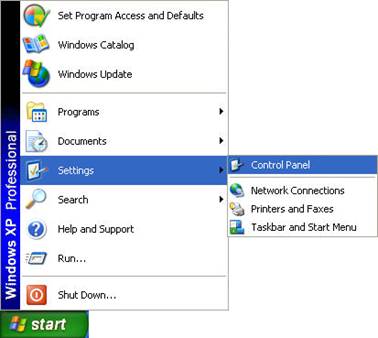
- Trên cửa sổ Control Panel, kích đúp vào biểu tượng Add or Remove Programs.
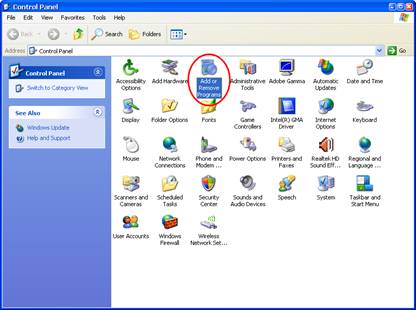
- Trên cửa sổ Add or Remove Programs, chọn dòng có tên MISA Panda.NET 2011.
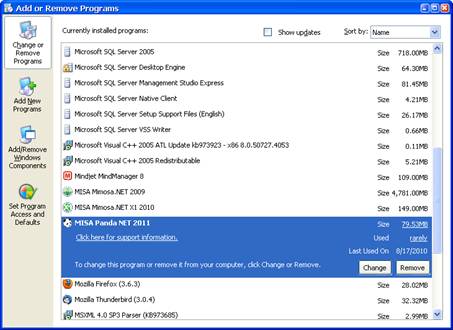
- Nhấn chuột vào nút <<Remove>> để tiến hành gỡ bỏ phần mềm, xuất hiện hộp hội thoại thông báo chuẩn bị gỡ bỏ:
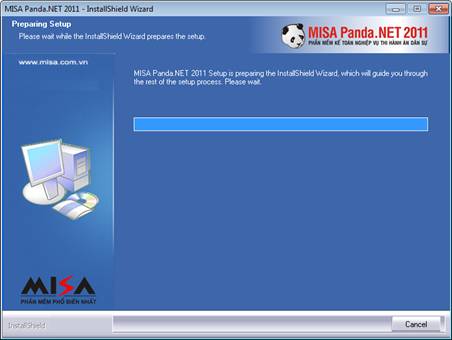
- Xuất hiện thông báo yêu cầu người dùng xác nhận việc gỡ bỏ ứng dụng:
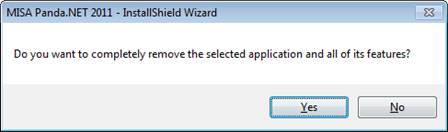
- Nhấn nút <<Yes>>, phần mềm sẽ được tự động gỡ bỏ ra khỏi máy tính của người sử dụng.
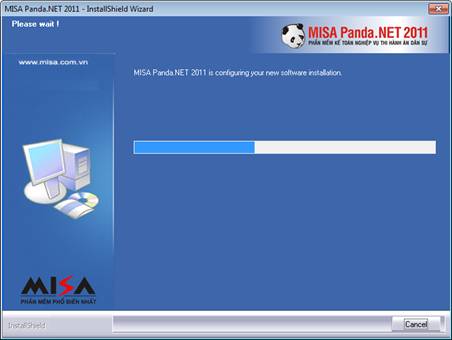
- Sau khi hoàn tất việc gỡ bỏ, màn hình kết thúc sẽ hiện ra.
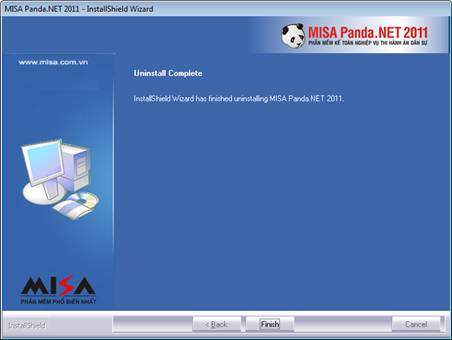
- Nhấn nút <<Finish>> để kết thúc việc gỡ bỏ MISA Panda.NET 2011.
Xem thêm:
- Cài đặt một số tiện ích khác
- Khuyến nghị tối ưu khi sử dụng